Ensikosketus ohjelmointiin
|
|
|
- Eeva Nurmi
- 8 vuotta sitten
- Katselukertoja:
Transkriptio
1 Ensikosketus ohjelmointiin Tällä tunnilla luodaan ensimmäinen oma ohjelmamme. Tähän hyödynnetään Touch Develop -ympäristön kilpikonnaohjelmointikirjastoa. Tutoriaalissa opitaan kilpikonnahahmoa ruudulla ohjastaen, miten koodia kirjoitetaan ja mitä sillä voi saada aikaan. Osaamistavoitteet Tunnin päätteeksi oppilas ymmärtää seuraavat asiat: Ohjelmointi on yksinkertaisimmillaan ohjeiden antamista tietokoneelle koodin muodossa. Koodin sisältämien komentojen ja ohjelman toiminnan välillä on suora yhteys. Käskymuotoisessa ohjelmoinnissa tietokone suorittaa sille annettuja ohjeita järjestyksessä ja rivi kerrallaan. Komennoille annettavat arvot säätelevät niiden suoritusta. Ohjelmoinnissa voidaan toistaa komentoja toistorakenteella. Komentoja kilpikonnalle Kilpikonnaohjelmapohjan saa käyttöönsä osoitteesta Linkin avauduttua muokkaustilaan pääsee painamalla ensin pientä valkoista ja sitten isoa oranssia edit-nappia. Eteemme avautuu pätkä valmista koodia. Katsotaan, mitä koodi tekee, kun käskemme tietokonetta suorittamaan sen sisältämän ohjeen. Painetaan play-ikonilla varustettua run main -nappia: kilpikonna liikkuu 200 askelta ylöspäin. Kilpikonnaohjelman alku. Katsotaan nyt, mitä valmiiksi annettuja komentoja ohjelmamme sisältää: Vihreä script-sanalla alkava rivi kertoo ohjemamme nimen (special turtle). Violetti function main () -palikka tarkoittaa pääohjelmaa. Kaikki koodi sen sisällä muodostaa varsinaisen ohjelmamme. Ohjelma loppuu end function -riviin. Vihreä koodirivi, jolla lukee turtle forward(200) komentaa tietokonetta liikuttamaan kilpikonnaa 200 askelta eteenpäin. Se on siis ainoa rivi koodissa, joka todella saa aikaan jotain!
2 Lisätään ohjelmaan uusi kokonaan oma koodirivimme, jolla komennamme kilpikonnaa kääntymään vasemmalle. Klikataan turtle forward(200) -riviä ja painetaan alempaa vasemmalle ilmestyvistä plus-merkeistä. Klikattaessa koodiriviä, sen vasemmalle puolelle ilmestyy kaksi plus-merkkiä, joilla voidaan lisätä uusia rivejä. Valitaan alhaalle ilmestyvistä laatikoista ensin turtle eli kilpikonna ja sitten left turn eli vasemmalle kääntyminen. Touch Develop täydentää käännöksen suuruudeksi automaattisesti 90 astetta. Run main -nappi on näiden vaiheiden jälkeen kadonnut, mutta sen saa takaisin näkyviin painamalla taaksepäin osoittavaa dismiss-nuolta. Kun run main -nappi on saatu näkyviin, klikkaamme sitä suorittaaksemme ohjelman uudelleen. Kilpikonnan pitäisi nyt kulkea eteenpäin ja kääntyä 90 astetta vasemmalle. Tästä napista run main -napin saa takaisin näkyviin Asetetaan tämän jälkeen kilpikonnan kynälle uusi väri. Luodaan uusi rivi ja valitaan laatikoista turtle ja komento set pen color. Touch Develop täydentää väriksi automaattisesti colors random eli satunnaisen värin. Testataan run main -napilla ohjelman toimintaa. Huomataan, että kilpikonnan väri vaihtuu, mutta viivan väri ei. Tämä johtuu siitä, että tietokone suorittaa komentoja järjestyksessä. Kynän värin vaihtaminen on viimeisenä koodissa, ja värinvaihdos astuu voimaan vasta tämän komennon jälkeen piirretyille viivoille.
3 Tehdään siis vielä uusi rivi ja liikutetaan kilpikonnaa eteenpäin komennolla turtle forward(200). Painetaan run main -nappia ja huomataan, että kilpikonnan piirtämän toinen viiva todella saa satunnaisen värin. Jokaisella run main -napin painalluksella viiva saa uuden satunnaisen värin. Kokeile! Seuraavaksi tehtävänämme on selvittää, miten kilpikonnan saisi kulkemaan täyden neliön. Vihje: tähän tarvitaan juuri opittuja turtle forward ja turtle left turn -komentoja. Käyttämällä turtle forward ja turtle left turn -komentoja voimme saada aikaiseksi neliön! Kun neliö on valmis, voi ohjelmaan kokeilla piirrellä myös muunlaisia kuvioita. Antamalla koodiin lisää komentoja ja muokkaamalla niiden lukuarvoja syntyy erilaisia lopputuloksia! Toistoa ja vauhtia Kun olemme saaneet neliön valmiiksi ja kokeilleet aiemmin opittuja komentoja kylliksemme, voimme harjoitella uutena asiana ohjeiden toistamista! Tehdään ohjelman loppuun uusi rivi ja valitaan ylimmältä riviltä komentojen joukosta for-laatikko. For-laatikko luo meille sinisen for-toistorakenteen eli toiselta nimeltään for-silmukan. Forsilmukka käskee tietokonetta toistamaan sille annettuja ohjeita. Kokeillaan esimerkin vuoksi luoda ohjelmaamme toinen neliö. Tätä varten eteenpäin liikkumista ja kääntymistä on toistettava neljä kertaa.
4 Tämä for-silmukka toistaisi sen sisälle asetettuja ohjeita viisi kertaa. For-silmukalle voidaan kertoa, montako kertaa ohjeita halutaan toistaa. Vaihdetaan numeron 5 tilalle toistojen määräksi numero 4. Tämän jälkeen klikataan do nothing -palikkaa ja lisätään forsilmukan sisälle komento turtle forward(100). Testataan! Lopputuloksesta huomataan, että kilpikonnan on myös käännyttävä. Käännytään tällä kertaa kuitenkin vasemman sijaan oikealle komennolla turtle right turn(90). Tämä for-silmukka toistaa eteenpäin liikkumista ja kääntymistä. Tuloksena on toinen neliö, joka on edellistä pienempi, koska turtle forward -komennon arvoksi annettiin :n sijaan! Koska kilpikonnan hidas liikkuminen alkaa jo kyllästyttää, annetaan sille lisää vauhtia. Jotta kilpikonna olisi nopeampi heti ohjelman käynnistyessä, on vauhtia kasvatettava heti koodin alussa. Klikataan ensimmäistä turtle forward -riviä koodissamme. Painetaan sen jälkeen ylempää vasemmalle ilmestyvistä plus-napeista. Klikataan ylintä turtle forward -riviä koodissamme ja painetaan ylempää plus-nappia, jotta saamme uuden rivin aivan koodimme alkuun Valitaan uudelle riville komentolaatikoista turtle. Kilpikonnan komentojen joukosta ei löydy valmiiksi vauhdin asettamiskomentoa, mutta se voidaan kirjoittaa Search-kenttään. Komennon nimi on set speed.
5 Kun rivi on valmis, asetetaan kilpikonnalle uusi vauhti kirjoittamalla jokin luku turtle set speed -komennon sulkujen sisään. Antamalla jonkin ison luvun, kilpikonnan vauhti kasvaa hurjaksi! Hypnoottisia kuvioita Ohjelmamme lopuksi haluamme piirtää kilpikonnallamme ruudulle neliömäisen spiraalin. Spiraalissa jokainen suora viiva eli jana on toista hieman pidempi. Kokeillaan saada aikaiseksi jotain tällaista mutta hienompaa! Sovitaan, että haluamme janoja spiraaliin sata kappaletta. Tähän tarvitsemme toistorakennetta. Lisätään siis koodimme loppuun uusi for-silmukka ja annetaan sen toistojen määräksi 100! Tämä for-silmukka toistaisi sille annettavia komentoja 100 kertaa. Spiraalin toteuttamiseksi tarvitsemme ainakin kääntymiskomennon. Käsketään kilpikonnaa kääntymään vasemmalle suorassa kulmassa. Lisätään siis for-silmukan sisälle komento turtle left turn(90). Testataan ja huomataan, ettei aikaansaannoksemme muistuta aivan vielä spiraalia. Neliömäisen spiraalin voimme toteuttaa siten, että liikumme eteenpäin jokaista spiraalin janaa kohden kymmenen askelta. Lisätään for-silmukan sisään komento turtle forward(10). Testataan lopputulosta ja huomataan, ettei tuloksena ole vieläkään spiraali vaan päällekkäisiä neliöitä. Spiraalin janojen pituuden täytyykin kasvaa. Sovitaan, että jokaisen janan kohdalla edetään kuusi askelta enemmän kuin edellisen janan kohdalla. Tähän voimme käyttää kuuden kertotaulua.
6 Spiraalin lyhin jana on 10 askelta. Kaikki sitä seuraavat janat ovat kuusi askelta pidempiä kuin edellinen. Tietokoneella kirjoitettaessa kertomerkki on *. For-silmukan kirjain j ilmoittaa, montako kertaa silmukan ohjeita on ohjelmassa kullakin hetkellä toistettu: Ensimmäisellä for-silmukan toistolla j saa arvon 0. Toisella toistolla se saa arvon 1. Kolmannella arvon 2. Neljännellä arvon 3. Ja niin edespäin aina 99:ään eli yhtä sataa pienempään asti. Jokaista silmukan toistoa vastaa ohjelmassa yksi spiraalin jana. Kirjain j kertoo, monesko toisto on menossa. Tämä kirjain voi joskus olla myös esimerkiksi i tai k. Koska j:n arvo kasvaa tasaisesti, voimme kertolaskulla 6 * j käydä läpi kuuden kertotaulun aina 0:sta 99:ään. 6 * j tarkoittaa nimittäin, että ensimmäisellä toistolla lasketaan kertolasku 6 * 0, seuraavalla 6 * 1, sitä seuraavalla 6 * 2 ja niin edespäin aina 6 * 99:ään asti. Täydennetään kilpikonnaa for-silmukan sisällä liikuttava komento siis muotoon turtle forward( * j). Seurauksena jokainen spiraalin jana on vähintään kymmenen askelta pitkä mutta lisäksi kuusi askelta pidempi kuin edellinen jana. Testataan, mitä nyt tapahtuu! Nyt olemme saaneet aikaiseksi neliömäisen spiraalimme!
7 Voimme muokata vielä vasemmalle kääntymistä siten, että käännymmekin hieman yli suoran kulman. Vaihdetaan for-silmukan sisältä komennon turtle left turn astelukemaksi 90:n sijaan 91. Näin saamme spiraalistamme hieman vinoon kaartuvan. Asettamalla kääntymisen kulmaksi 91 astetta spiraali kaartuukin vinoon! Lopuksi voimme tehdä spiraalistamme värikkäämmän. Lisätään for-silmukan sisään kolmanneksi komennoksi turtle set pen color(colors random). Näin spiraalin jokainen jana saa oman satunnaisen värin! Lisäämällä turtle set pen color -komennon for-silmukkaan, saamme väriä spiraaliimme! Kun ohjelmamme on valmis, voimme muokata sitä. Helpointa on aloittaa vaihtamalla lukuarvoja viimeisestä for-silmukasta. Allaoleva lopputulos on saatu aikaan seuraavin muutoksin: Vaihdetaan toistojen määrä 100:sta 1000:ksi Vaihdetaan pienimmän janan pituus 10:stä 1:ksi ja määrätään janojen kasvaminen noudattamaan kuuden kertotaulun sijaan kahden kertotaulua. Asetetaan käännöksen kulmaksi 91:n sijaan 120. Tämä kuvio on saatu aikaan muuttamalla for-silmukan sisältämiä lukuarvoja!
8 Koodiin voi myös lisätä omia komentoja. Jälleen suurin vaikutus on komennoilla, jotka asetetaan viimeisen for-silmukan sisään, koska niitä toistetaan silloin monta kertaa. Tämä lopputulos on saatu aikaan lisäämällä for-silmukkaan komento turtle stamp.
9 Kokokoamme valmis koodi. Koko ohjelma on myös tutkittavissa täällä.
Peilaus pisteen ja suoran suhteen Pythonin Turtle moduulilla
 Peilaus pisteen ja suoran suhteen Pythonin Turtle moduulilla ALKUHARJOITUS Kynän ja paperin avulla peilaaminen koordinaatistossa a) Peilaa pisteen (0,0) suhteen koordinaatistossa sijaitseva - neliö, jonka
Peilaus pisteen ja suoran suhteen Pythonin Turtle moduulilla ALKUHARJOITUS Kynän ja paperin avulla peilaaminen koordinaatistossa a) Peilaa pisteen (0,0) suhteen koordinaatistossa sijaitseva - neliö, jonka
Peilaus pisteen ja suoran suhteen Pythonin Turtle moduulilla (Opettajan ohje)
 Peilaus pisteen ja suoran suhteen Pythonin Turtle moduulilla (Opettajan ohje) TAVOITTEET Tämän kokonaisuuden tavoitteena on tutustuttaa oppilaat Pythonilla ohjelmointiin ja erityisesti Turtle moduulin
Peilaus pisteen ja suoran suhteen Pythonin Turtle moduulilla (Opettajan ohje) TAVOITTEET Tämän kokonaisuuden tavoitteena on tutustuttaa oppilaat Pythonilla ohjelmointiin ja erityisesti Turtle moduulin
Scratch ohjeita. Perusteet
 Perusteet Scratch ohjeita Scratch on graafinen ohjelmointiympäristö koodauksen opetteluun. Se soveltuu hyvin alakouluista yläkouluunkin asti, sillä Scratchin käyttömahdollisuudet ovat monipuoliset. Scratch
Perusteet Scratch ohjeita Scratch on graafinen ohjelmointiympäristö koodauksen opetteluun. Se soveltuu hyvin alakouluista yläkouluunkin asti, sillä Scratchin käyttömahdollisuudet ovat monipuoliset. Scratch
Osa 7: Hahmojen ohjelmointi ja hienosäätö
 1 Osa 7: Hahmojen ohjelmointi ja hienosäätö Tässä luvussa käymme läpi perusohjelmoinnin alkeita. - Ensimmäisenä koduhahmon ohjelmointia. 1. Program -osiossa tapahtuu itse se koodin kirjoitus, missä määrätään
1 Osa 7: Hahmojen ohjelmointi ja hienosäätö Tässä luvussa käymme läpi perusohjelmoinnin alkeita. - Ensimmäisenä koduhahmon ohjelmointia. 1. Program -osiossa tapahtuu itse se koodin kirjoitus, missä määrätään
Pong-peli, vaihe Aliohjelman tekeminen. Muilla kielillä: English Suomi. Tämä on Pong-pelin tutoriaalin osa 3/7. Tämän vaiheen aikana
 Muilla kielillä: English Suomi Pong-peli, vaihe 3 Tämä on Pong-pelin tutoriaalin osa 3/7. Tämän vaiheen aikana Jaetaan ohjelma pienempiin palasiin (aliohjelmiin) Lisätään peliin maila (jota ei voi vielä
Muilla kielillä: English Suomi Pong-peli, vaihe 3 Tämä on Pong-pelin tutoriaalin osa 3/7. Tämän vaiheen aikana Jaetaan ohjelma pienempiin palasiin (aliohjelmiin) Lisätään peliin maila (jota ei voi vielä
Labyrintti. Pelihahmon toiminta. Piirrä pelihahmo (älä piirrä esim. sivusta, ettei hahmon tarvitse
 Labyrintti 1 Kerää aarteita labyrintista samalla kuin siellä liikkuu haamu. Seiniksi käyvät mm. vaaralliset laserit ja lava, mutta pienellä lisävaivalla niistä voi tehdä myös kiinteät ja vaarattomat Mallipeli
Labyrintti 1 Kerää aarteita labyrintista samalla kuin siellä liikkuu haamu. Seiniksi käyvät mm. vaaralliset laserit ja lava, mutta pienellä lisävaivalla niistä voi tehdä myös kiinteät ja vaarattomat Mallipeli
Pong-peli, vaihe Koordinaatistosta. Muilla kielillä: English Suomi. Tämä on Pong-pelin tutoriaalin osa 2/7. Tämän vaiheen aikana
 Muilla kielillä: English Suomi Pong-peli, vaihe 2 Tämä on Pong-pelin tutoriaalin osa 2/7. Tämän vaiheen aikana Laitetaan pallo liikkeelle Tehdään kentälle reunat Vaihdetaan kentän taustaväri Zoomataan
Muilla kielillä: English Suomi Pong-peli, vaihe 2 Tämä on Pong-pelin tutoriaalin osa 2/7. Tämän vaiheen aikana Laitetaan pallo liikkeelle Tehdään kentälle reunat Vaihdetaan kentän taustaväri Zoomataan
Python-ohjelmointi Harjoitus 5
 Python-ohjelmointi Harjoitus 5 TAVOITTEET Kerrataan silmukkarakenteen käyttäminen. Kerrataan jos-ehtorakenteen käyttäminen. Opitaan if else- ja if elif else-ehtorakenteet. Matematiikan sisällöt Tehtävät
Python-ohjelmointi Harjoitus 5 TAVOITTEET Kerrataan silmukkarakenteen käyttäminen. Kerrataan jos-ehtorakenteen käyttäminen. Opitaan if else- ja if elif else-ehtorakenteet. Matematiikan sisällöt Tehtävät
IDL - proseduurit. ATK tähtitieteessä. IDL - proseduurit
 IDL - proseduurit 25. huhtikuuta 2017 Viimeksi käsiteltiin IDL:n interaktiivista käyttöä, mutta tämä on hyvin kömpelöä monimutkaisempia asioita tehtäessä. IDL:llä on mahdollista tehdä ns. proseduuri-tiedostoja,
IDL - proseduurit 25. huhtikuuta 2017 Viimeksi käsiteltiin IDL:n interaktiivista käyttöä, mutta tämä on hyvin kömpelöä monimutkaisempia asioita tehtäessä. IDL:llä on mahdollista tehdä ns. proseduuri-tiedostoja,
ATK tähtitieteessä. Osa 3 - IDL proseduurit ja rakenteet. 18. syyskuuta 2014
 18. syyskuuta 2014 IDL - proseduurit Viimeksi käsiteltiin IDL:n interaktiivista käyttöä, mutta tämä on hyvin kömpelöä monimutkaisempia asioita tehtäessä. IDL:llä on mahdollista tehdä ns. proseduuri-tiedostoja,
18. syyskuuta 2014 IDL - proseduurit Viimeksi käsiteltiin IDL:n interaktiivista käyttöä, mutta tämä on hyvin kömpelöä monimutkaisempia asioita tehtäessä. IDL:llä on mahdollista tehdä ns. proseduuri-tiedostoja,
Venekilpailu! Esteiden väistely ja hahmon ohjaaminen
 Venekilpailu! Esteiden väistely ja hahmon ohjaaminen 1 Vaihe 1 Valmistelu Lataa Boat Race eli Venekisa -niminen projekti seuraavasta linkistä ja avaa Scratchissa (Online- tai Offline-versiossa): http://jumpto.cc/boat-get
Venekilpailu! Esteiden väistely ja hahmon ohjaaminen 1 Vaihe 1 Valmistelu Lataa Boat Race eli Venekisa -niminen projekti seuraavasta linkistä ja avaa Scratchissa (Online- tai Offline-versiossa): http://jumpto.cc/boat-get
OKLV120 Demo 7. Marika Peltonen
 OKLV120 Demo 7 Marika Peltonen 0504432380 marika.p.peltonen@jyu.fi Tekstin sanat allekkain Kirjoita teksti Wordiin tai kopioi teksti, laitetaan teksti joka sana eri riville Valitse Muokkaa > Etsi ja korvaa
OKLV120 Demo 7 Marika Peltonen 0504432380 marika.p.peltonen@jyu.fi Tekstin sanat allekkain Kirjoita teksti Wordiin tai kopioi teksti, laitetaan teksti joka sana eri riville Valitse Muokkaa > Etsi ja korvaa
RATKAISUT SIVU 1 / 15. Väriteemaan pääset käsiksi hieman eri tavoilla PowerPointin eri versioissa.
 RATKAISUT SIVU 1 / 15 PowerPoint jatko Harjoitus 3.1-3.7: Harjoitus 3.1: Avaa ensin Harjoitustiedosto.pptx. Väriteemaan pääset käsiksi hieman eri tavoilla PowerPointin eri versioissa. Valitse joka tapauksessa
RATKAISUT SIVU 1 / 15 PowerPoint jatko Harjoitus 3.1-3.7: Harjoitus 3.1: Avaa ensin Harjoitustiedosto.pptx. Väriteemaan pääset käsiksi hieman eri tavoilla PowerPointin eri versioissa. Valitse joka tapauksessa
Python-ohjelmointi Harjoitus 2
 Python-ohjelmointi Harjoitus 2 TAVOITTEET Kerrataan tulostuskomento ja lukumuotoisen muuttujan muuttaminen merkkijonoksi. Opitaan jakojäännös eli modulus, vertailuoperaattorit, ehtorakenne jos, input-komento
Python-ohjelmointi Harjoitus 2 TAVOITTEET Kerrataan tulostuskomento ja lukumuotoisen muuttujan muuttaminen merkkijonoksi. Opitaan jakojäännös eli modulus, vertailuoperaattorit, ehtorakenne jos, input-komento
OpeOodi Opiskelijalistojen tulostaminen, opiskelijoiden hallinta ja sähköpostin lähettäminen
 Helsingin yliopisto WebOodi 1 OpeOodi Opiskelijalistojen tulostaminen, opiskelijoiden hallinta ja sähköpostin lähettäminen Opetustapahtuman opiskelijalistan tulostaminen Ilmoittautuneista opiskelijoista
Helsingin yliopisto WebOodi 1 OpeOodi Opiskelijalistojen tulostaminen, opiskelijoiden hallinta ja sähköpostin lähettäminen Opetustapahtuman opiskelijalistan tulostaminen Ilmoittautuneista opiskelijoista
GeoGebra-harjoituksia malu-opettajille
 GeoGebra-harjoituksia malu-opettajille 1. Ohjelman kielen vaihtaminen Mikäli ohjelma ei syystä tai toisesta avaudu toivomallasi kielellä, voit vaihtaa ohjelman käyttöliittymän kielen seuraavasti: 2. Fonttikoon
GeoGebra-harjoituksia malu-opettajille 1. Ohjelman kielen vaihtaminen Mikäli ohjelma ei syystä tai toisesta avaudu toivomallasi kielellä, voit vaihtaa ohjelman käyttöliittymän kielen seuraavasti: 2. Fonttikoon
3 PAIKKATIETOHARJOITUSTA
 3 PAIKKATIETOHARJOITUSTA HARJOITUS 1: OMAN KARTAN TEKEMINEN TAVOITE: -Tehdä oma kartta, jossa hyödynnetään avoimia aineistoja OPITAAN: -Hakemaan hri.fi:stä avoin kartta-aineisto -Lisäämään se kartantekotyökaluun
3 PAIKKATIETOHARJOITUSTA HARJOITUS 1: OMAN KARTAN TEKEMINEN TAVOITE: -Tehdä oma kartta, jossa hyödynnetään avoimia aineistoja OPITAAN: -Hakemaan hri.fi:stä avoin kartta-aineisto -Lisäämään se kartantekotyökaluun
Äänellä vauhtia robottiin
 Äänellä vauhtia robottiin Tehtävä Rakentaa ja ohjelmoida Lego Mindstorms NXT-sarjalla robotti, joka väistää esteitä ja kulkee sitä nopeampaa mitä kovempi ääni sen lähistöllä on. Robotti tunnistaa esteet
Äänellä vauhtia robottiin Tehtävä Rakentaa ja ohjelmoida Lego Mindstorms NXT-sarjalla robotti, joka väistää esteitä ja kulkee sitä nopeampaa mitä kovempi ääni sen lähistöllä on. Robotti tunnistaa esteet
Sukelluskeräily, Pelihahmon liikuttaminen. Tee uusi hahmo: Pelihahmo. Nimeä se. Testaa ikuisesti -silmukassa peräkkäisinä testeinä (jos) onko jokin
 Versio 1.0 1 Sukelluskeräily Tässä pelissä keräilet erilaisia aarteita ja väistelet vihollista. Tämän lisäksi pelaajan pitää käydä välillä pinnalla hengittelemässä. Peliin lisätään myös häiriötekijäksi
Versio 1.0 1 Sukelluskeräily Tässä pelissä keräilet erilaisia aarteita ja väistelet vihollista. Tämän lisäksi pelaajan pitää käydä välillä pinnalla hengittelemässä. Peliin lisätään myös häiriötekijäksi
Harjoitus Bones ja Skin
 LIITE 3 1(6) Harjoitus Bones ja Skin Harjoituksessa käsiteltävät asiat: Yksinkertaisen jalan luominen sylinteristä Luurangon luominen ja sen tekeminen toimivaksi raajaksi Luurangon yhdistäminen jalka-objektiin
LIITE 3 1(6) Harjoitus Bones ja Skin Harjoituksessa käsiteltävät asiat: Yksinkertaisen jalan luominen sylinteristä Luurangon luominen ja sen tekeminen toimivaksi raajaksi Luurangon yhdistäminen jalka-objektiin
H5P-työkalut Moodlessa
 H5P-työkalut Moodlessa 1. H5P-työkalujen käyttöönotto Moodlessa Tampereen yliopisto/tietohallinto 2017 Emma Hanhiniemi 1. Klikkaa Moodlen muokkausnäkymässä Lisää aktiviteetti tai aineisto -linkkiä. 2.
H5P-työkalut Moodlessa 1. H5P-työkalujen käyttöönotto Moodlessa Tampereen yliopisto/tietohallinto 2017 Emma Hanhiniemi 1. Klikkaa Moodlen muokkausnäkymässä Lisää aktiviteetti tai aineisto -linkkiä. 2.
ASCII-taidetta. Intro: Python
 Python 1 ASCII-taidetta All Code Clubs must be registered. Registered clubs appear on the map at codeclubworld.org - if your club is not on the map then visit jumpto.cc/18cplpy to find out what to do.
Python 1 ASCII-taidetta All Code Clubs must be registered. Registered clubs appear on the map at codeclubworld.org - if your club is not on the map then visit jumpto.cc/18cplpy to find out what to do.
Johdatus Ohjelmointiin
 Johdatus Ohjelmointiin Syksy 2006 Viikko 2 13.9. - 14.9. Tällä viikolla käsiteltävät asiat Peruskäsitteitä Kiintoarvot Tiedon tulostus Yksinkertaiset laskutoimitukset Muuttujat Tiedon syöttäminen Hyvin
Johdatus Ohjelmointiin Syksy 2006 Viikko 2 13.9. - 14.9. Tällä viikolla käsiteltävät asiat Peruskäsitteitä Kiintoarvot Tiedon tulostus Yksinkertaiset laskutoimitukset Muuttujat Tiedon syöttäminen Hyvin
OpeOodi Opiskelijalistojen tulostaminen, opiskelijoiden hallinta ja sähköpostin lähettäminen
 Helsingin yliopisto WebOodi 1 OpeOodi Opiskelijalistojen tulostaminen, opiskelijoiden hallinta ja sähköpostin lähettäminen Opetustapahtuman opiskelijalistan tulostaminen Ilmoittautuneista opiskelijoista
Helsingin yliopisto WebOodi 1 OpeOodi Opiskelijalistojen tulostaminen, opiskelijoiden hallinta ja sähköpostin lähettäminen Opetustapahtuman opiskelijalistan tulostaminen Ilmoittautuneista opiskelijoista
Valokuvien matematiikkaa
 Valokuvien matematiikkaa Avainsanat: valokuva, pikseli, päättely Luokkataso: 3.-5. luokka, 6.-9. luokka, lukio, yliopisto Välineet: Kynä, tehtävämonisteet (liitteenä), mahdollisiin jatkotutkimuksiin tietokone
Valokuvien matematiikkaa Avainsanat: valokuva, pikseli, päättely Luokkataso: 3.-5. luokka, 6.-9. luokka, lukio, yliopisto Välineet: Kynä, tehtävämonisteet (liitteenä), mahdollisiin jatkotutkimuksiin tietokone
Datatähti 2019 loppu
 Datatähti 2019 loppu task type time limit memory limit A Summa standard 1.00 s 512 MB B Bittijono standard 1.00 s 512 MB C Auringonlasku standard 1.00 s 512 MB D Binääripuu standard 1.00 s 512 MB E Funktio
Datatähti 2019 loppu task type time limit memory limit A Summa standard 1.00 s 512 MB B Bittijono standard 1.00 s 512 MB C Auringonlasku standard 1.00 s 512 MB D Binääripuu standard 1.00 s 512 MB E Funktio
KÄYTTÖÖN. Koulukirjat tietokoneelle PIKAOHJEET PAPERPORT -OHJELMAN. Sisällysluettelo
 Koulukirjat tietokoneelle PIKAOHJEET PAPERPORT -OHJELMAN KÄYTTÖÖN Sisällysluettelo ImageViewer ja PDF Viewer Plus -ohjelmien esittelyt 1 Käytön aloittaminen 1 Työpöydän hyödylliset työkalut 2 Image View
Koulukirjat tietokoneelle PIKAOHJEET PAPERPORT -OHJELMAN KÄYTTÖÖN Sisällysluettelo ImageViewer ja PDF Viewer Plus -ohjelmien esittelyt 1 Käytön aloittaminen 1 Työpöydän hyödylliset työkalut 2 Image View
Ohjeissa pyydetään toisinaan katsomaan koodia esimerkkiprojekteista (esim. Liikkuva_Tausta1). Saat esimerkkiprojektit opettajalta.
 Ohjeissa pyydetään toisinaan katsomaan koodia esimerkkiprojekteista (esim. Liikkuva_Tausta1). Saat esimerkkiprojektit opettajalta. Vastauksia kysymyksiin Miten hahmon saa hyppäämään? Yksinkertaisen hypyn
Ohjeissa pyydetään toisinaan katsomaan koodia esimerkkiprojekteista (esim. Liikkuva_Tausta1). Saat esimerkkiprojektit opettajalta. Vastauksia kysymyksiin Miten hahmon saa hyppäämään? Yksinkertaisen hypyn
SiMAP - lämmityksen ohjauskeskus. Contents
 1 (13) SiMAP - lämmityksen ohjauskeskus Contents 1. SiMAP SÄÄTÖ - sisäänkirjautuminen...2 2. T - Sensors, TC ja Trend...3 3. ASETUSARVON ASETTAMINEN - asuntojen lämpötila...6 4. MITTAUSNÄKYMÄ...7 4.1 Huoneistot...7
1 (13) SiMAP - lämmityksen ohjauskeskus Contents 1. SiMAP SÄÄTÖ - sisäänkirjautuminen...2 2. T - Sensors, TC ja Trend...3 3. ASETUSARVON ASETTAMINEN - asuntojen lämpötila...6 4. MITTAUSNÄKYMÄ...7 4.1 Huoneistot...7
TAMK Ohjelmistotekniikka G Graafisten käyttöliittymien ohjelmointi Herkko Noponen Osmo Someroja. Harjoitustehtävä 2: Karttasovellus Kartta
 TAMK Ohjelmistotekniikka G-04237 Graafisten käyttöliittymien ohjelmointi Harjoitustehtävä 2: Karttasovellus Kartta TAMK Karttasovellus Kartta Sivu 2/8 Sisällysluettelo 1. JOHDANTO...3 2. VAATIMUSMÄÄRITTELY...
TAMK Ohjelmistotekniikka G-04237 Graafisten käyttöliittymien ohjelmointi Harjoitustehtävä 2: Karttasovellus Kartta TAMK Karttasovellus Kartta Sivu 2/8 Sisällysluettelo 1. JOHDANTO...3 2. VAATIMUSMÄÄRITTELY...
Koottu lause; { ja } -merkkien väliin kirjoitetut lauseet muodostavat lohkon, jonka sisällä lauseet suoritetaan peräkkäin.
 2. Ohjausrakenteet Ohjausrakenteiden avulla ohjataan ohjelman suoritusta. peräkkäisyys valinta toisto Koottu lause; { ja } -merkkien väliin kirjoitetut lauseet muodostavat lohkon, jonka sisällä lauseet
2. Ohjausrakenteet Ohjausrakenteiden avulla ohjataan ohjelman suoritusta. peräkkäisyys valinta toisto Koottu lause; { ja } -merkkien väliin kirjoitetut lauseet muodostavat lohkon, jonka sisällä lauseet
Kenguru 2013 Cadet (8. ja 9. luokka)
 sivu 1 / 7 NIMI LUOKKA Pisteet: Kenguruloikan pituus: Irrota tämä vastauslomake tehtävämonisteesta. Merkitse tehtävän numeron alle valitsemasi vastausvaihtoehto. Väärästä vastauksesta saat miinuspisteitä
sivu 1 / 7 NIMI LUOKKA Pisteet: Kenguruloikan pituus: Irrota tämä vastauslomake tehtävämonisteesta. Merkitse tehtävän numeron alle valitsemasi vastausvaihtoehto. Väärästä vastauksesta saat miinuspisteitä
Etusivu 1. Näkymä ja aktivointi 2. Tee partituuripohja 3. Tee nuotteja 4. Sanat, sointumerkit Pikkukappale. Pikkukappale
 Etusivu 1. Näkymä ja aktivointi 2. Tee partituuripohja 3. Tee nuotteja 4. Sanat, sointumerkit... 5. Pikkukappale Pikkukappale Viimeinen oppitunti kertaa aiemmin opittuja asioita. Lisäksi harjoitellaan
Etusivu 1. Näkymä ja aktivointi 2. Tee partituuripohja 3. Tee nuotteja 4. Sanat, sointumerkit... 5. Pikkukappale Pikkukappale Viimeinen oppitunti kertaa aiemmin opittuja asioita. Lisäksi harjoitellaan
Kenguru 2015 Mini-Ecolier (2. ja 3. luokka) RATKAISUT
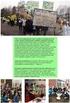 sivu 1 / 10 3 pistettä 1. Kuinka monta pilkkua kuvan leppäkertuilla on yhteensä? (A) 17 (B) 18 (C) 19 (D) 20 (E) 21 Ratkaisu: Pilkkuja on 1 + 1 + 1 + 2 + 2 + 1 + 3 + 2 + 3 + 3 = 19. 2. Miltä kuvan pyöreä
sivu 1 / 10 3 pistettä 1. Kuinka monta pilkkua kuvan leppäkertuilla on yhteensä? (A) 17 (B) 18 (C) 19 (D) 20 (E) 21 Ratkaisu: Pilkkuja on 1 + 1 + 1 + 2 + 2 + 1 + 3 + 2 + 3 + 3 = 19. 2. Miltä kuvan pyöreä
Opintokohteiden muokkaus
 1 Opintokohteiden muokkaus Näiden ohjeiden avulla hahmottuu kuinka opintokohteita voidaan muokata ssa. Ohje on suunnattu käyttäjille, joilla on in OpasMuokkaaja-oikeudet. n käyttölupia voi hakea lomakkeella,
1 Opintokohteiden muokkaus Näiden ohjeiden avulla hahmottuu kuinka opintokohteita voidaan muokata ssa. Ohje on suunnattu käyttäjille, joilla on in OpasMuokkaaja-oikeudet. n käyttölupia voi hakea lomakkeella,
Oppimateriaali oppilaalle ja opettajalle : GeoGebra oppilaan työkaluna ylioppilaskirjoituksissa 2016 versio 0.8
 Oppimateriaali oppilaalle ja opettajalle : GeoGebra oppilaan työkaluna ylioppilaskirjoituksissa 2016 versio 0.8 Piirtoalue ja algebraikkuna Piirtoalueelle piirretään työvälinepalkista löytyvillä työvälineillä
Oppimateriaali oppilaalle ja opettajalle : GeoGebra oppilaan työkaluna ylioppilaskirjoituksissa 2016 versio 0.8 Piirtoalue ja algebraikkuna Piirtoalueelle piirretään työvälinepalkista löytyvillä työvälineillä
Avustus- ja tilavarausjärjestelmään rekisteröityminen ja käyttöoikeuksien laajentaminen
 1 Avustus- ja tilavarausjärjestelmään rekisteröityminen ja käyttöoikeuksien laajentaminen Yksityishenkilönä avustusta voi hakea ainoastaan kulttuurin henkilökohtaisena kohdeavustuksena. Yhdistyksen tai
1 Avustus- ja tilavarausjärjestelmään rekisteröityminen ja käyttöoikeuksien laajentaminen Yksityishenkilönä avustusta voi hakea ainoastaan kulttuurin henkilökohtaisena kohdeavustuksena. Yhdistyksen tai
Transkribuksen pikaopas
 Transkribuksen pikaopas Transkribus on alusta, jolla voi puhtaaksikirjoittaa haluamaansa aineistoa ja automaattisesti tunnistaa käsinkirjoitettua tekstiä. Sitä käyttääkseen täytyy rekisteröityä. Tässä
Transkribuksen pikaopas Transkribus on alusta, jolla voi puhtaaksikirjoittaa haluamaansa aineistoa ja automaattisesti tunnistaa käsinkirjoitettua tekstiä. Sitä käyttääkseen täytyy rekisteröityä. Tässä
Tilastotoiminnot. Seuraavien kahden esimerkin näppäinohjeet on annettu kunkin laskinmallin kohdalla:
 Tilastotoiminnot Seuraavien kahden esimerkin näppäinohjeet on annettu kunkin laskinmallin kohdalla: Muuttuja Frekvenssi 7 12 8 16 9 11 10 8 Tilastomoodin valinta. Tilastomuistin tyhjennys. Keskiarvon ja
Tilastotoiminnot Seuraavien kahden esimerkin näppäinohjeet on annettu kunkin laskinmallin kohdalla: Muuttuja Frekvenssi 7 12 8 16 9 11 10 8 Tilastomoodin valinta. Tilastomuistin tyhjennys. Keskiarvon ja
Opiskelijalistojen tulostaminen, opiskelijoiden hallinta ja sähköpostin lähettäminen
 1 Opiskelijalistojen tulostaminen, opiskelijoiden hallinta ja sähköpostin lähettäminen Sisällysluettelo Opetustapahtuman opiskelijalistan tulostaminen... 2 Tenttien opiskelijalistojen tulostaminen... 3
1 Opiskelijalistojen tulostaminen, opiskelijoiden hallinta ja sähköpostin lähettäminen Sisällysluettelo Opetustapahtuman opiskelijalistan tulostaminen... 2 Tenttien opiskelijalistojen tulostaminen... 3
Sukelluskeräily. Pelihahmon liikuttaminen. Aarre ja pisteet
 Sukelluskeräily 1 Tässä pelissä keräilet erilaisia aarteita ja väistelet vihollista. Tämän lisäksi pelaajan pitää käydä välillä pinnalla hengittelemässä. Peliin lisätään myös häiriötekijäksi esim. parvi
Sukelluskeräily 1 Tässä pelissä keräilet erilaisia aarteita ja väistelet vihollista. Tämän lisäksi pelaajan pitää käydä välillä pinnalla hengittelemässä. Peliin lisätään myös häiriötekijäksi esim. parvi
Tasohyppelypeli. Piirrä grafiikat. Toteuta pelihahmon putoaminen ja alustalle jääminen:
 Tasohyppelypeli 1 Pelissä ohjaat liikkuvaa ja hyppivää hahmoa vaihtelevanmuotoisessa maastossa tavoitteenasi päästä maaliin. Mallipelinä Yhden levelin tasohyppely, tekijänä Antonbury Piirrä grafiikat Pelaajan
Tasohyppelypeli 1 Pelissä ohjaat liikkuvaa ja hyppivää hahmoa vaihtelevanmuotoisessa maastossa tavoitteenasi päästä maaliin. Mallipelinä Yhden levelin tasohyppely, tekijänä Antonbury Piirrä grafiikat Pelaajan
1. ASIAKKAAN OHJEET... 2. 1.1 Varauksen tekeminen... 2. 1.2 Käyttäjätunnuksen luominen... 4. 1.3 Varauksen peruminen... 4
 1. ASIAKKAAN OHJEET... 2 1.1 Varauksen tekeminen... 2 1.2 Käyttäjätunnuksen luominen... 4 1.3 Varauksen peruminen... 4 1.4 Omien tietojen muokkaaminen... 5 1.5 Salasanan muuttaminen... 5 2. TYÖNTEKIJÄN
1. ASIAKKAAN OHJEET... 2 1.1 Varauksen tekeminen... 2 1.2 Käyttäjätunnuksen luominen... 4 1.3 Varauksen peruminen... 4 1.4 Omien tietojen muokkaaminen... 5 1.5 Salasanan muuttaminen... 5 2. TYÖNTEKIJÄN
TEKSTINKÄSITTELYTEHTÄVIÄ, OSA 1
 TEKSTINKÄSITTELYTEHTÄVIÄ, OSA 1 1 Perustekstejä Tehtävän tarkoituksena on varmistaa tietty perusosaaminen tekstinkäsittelystä sekä lisäksi tässä tulee mukaan myös hiukkasen suomen kielen oikeinkirjoitustakin.
TEKSTINKÄSITTELYTEHTÄVIÄ, OSA 1 1 Perustekstejä Tehtävän tarkoituksena on varmistaa tietty perusosaaminen tekstinkäsittelystä sekä lisäksi tässä tulee mukaan myös hiukkasen suomen kielen oikeinkirjoitustakin.
Ohjelmointi Lego Mindstorms EV3- ympäristössä
 Ohjelmointi Lego Mindstorms EV3- ympäristössä TeHtäväkortit Lohjan kaupunki, Timo Pietiläinen 1 Miten tehtäväkortteja käytetään? Tehtäväkortit on laadittu siten, että tehtävä esitellään omalla diallaan.
Ohjelmointi Lego Mindstorms EV3- ympäristössä TeHtäväkortit Lohjan kaupunki, Timo Pietiläinen 1 Miten tehtäväkortteja käytetään? Tehtäväkortit on laadittu siten, että tehtävä esitellään omalla diallaan.
AUTOCAD-TULOSTUSOHJE. Tällä ohjeella selitetään Autocadin mittakaavatulostuksen perusasiat (mallin mittayksikkönä millimetrit)
 AUTOCAD-TULOSTUSOHJE Tällä ohjeella selitetään Autocadin mittakaavatulostuksen perusasiat (mallin mittayksikkönä millimetrit) 1. MODEL VS. LAYOUT Autocadista löytyy vasemmasta alakulmasta automaattisesti
AUTOCAD-TULOSTUSOHJE Tällä ohjeella selitetään Autocadin mittakaavatulostuksen perusasiat (mallin mittayksikkönä millimetrit) 1. MODEL VS. LAYOUT Autocadista löytyy vasemmasta alakulmasta automaattisesti
Webmailin käyttöohje. Ohjeen sisältö. Sähköpostin peruskäyttö. Lomavastaajan asettaminen sähköpostiin. Sähköpostin salasanan vaihtaminen
 Webmailin käyttöohje https://mail.webhotelli.net sekä https://webmail.netsor.fi Ohjeen sisältö Sähköpostin peruskäyttö Lukeminen Lähettäminen Vastaaminen ja välittäminen Liitetiedoston lisääminen Lomavastaajan
Webmailin käyttöohje https://mail.webhotelli.net sekä https://webmail.netsor.fi Ohjeen sisältö Sähköpostin peruskäyttö Lukeminen Lähettäminen Vastaaminen ja välittäminen Liitetiedoston lisääminen Lomavastaajan
TAULUKON TEKEMINEN. Sisällysluettelo
 Excel 2013 Taulukon tekeminen Sisällysluettelo TAULUKON TEKEMINEN TAULUKON TEKEMINEN... 1 Tietotyypit... 1 Tiedon syöttäminen taulukkoon... 1 Kirjoitusvirheiden korjaaminen... 2 Alueen sisällön tyhjentäminen...
Excel 2013 Taulukon tekeminen Sisällysluettelo TAULUKON TEKEMINEN TAULUKON TEKEMINEN... 1 Tietotyypit... 1 Tiedon syöttäminen taulukkoon... 1 Kirjoitusvirheiden korjaaminen... 2 Alueen sisällön tyhjentäminen...
BlueJ ohjelman pitäisi löytyä Development valikon alta mikroluokkien koneista. Muissa koneissa BlueJ voi löytyä esim. omana ikonina työpöydältä
 Pekka Ryhänen & Erkki Pesonen 2002 BlueJ:n käyttö Nämä ohjeet on tarkoitettu tkt-laitoksen mikroluokan koneilla tapahtuvaa käyttöä varten. Samat asiat pätevät myös muissa luokissa ja kotikäytössä, joskin
Pekka Ryhänen & Erkki Pesonen 2002 BlueJ:n käyttö Nämä ohjeet on tarkoitettu tkt-laitoksen mikroluokan koneilla tapahtuvaa käyttöä varten. Samat asiat pätevät myös muissa luokissa ja kotikäytössä, joskin
Jypelin käyttöohjeet» Ruutukentän luominen
 Jypelin käyttöohjeet» Ruutukentän luominen Pelissä kentän (Level) voi luoda tekstitiedostoon "piirretyn" mallin mukaisesti. Tällöin puhutaan, että tehdään ns. ruutukenttä, sillä tekstitiedostossa jokainen
Jypelin käyttöohjeet» Ruutukentän luominen Pelissä kentän (Level) voi luoda tekstitiedostoon "piirretyn" mallin mukaisesti. Tällöin puhutaan, että tehdään ns. ruutukenttä, sillä tekstitiedostossa jokainen
OHJELMOINTIKERHO. 1. KERTA: Tervetuloa ohjelmointikerhoon! Alkuvalmistelut ennen kerhoa
 OHJELMOINTIKERHO Alkuvalmistelut ennen kerhoa Kerholaisille luodaan tunnukset www.code.org sivustolle. Toisen ohjaajan tulee luoda Opettajatunnukset sekä oppilastunnukset kerholaisille. Tunnistuksena on
OHJELMOINTIKERHO Alkuvalmistelut ennen kerhoa Kerholaisille luodaan tunnukset www.code.org sivustolle. Toisen ohjaajan tulee luoda Opettajatunnukset sekä oppilastunnukset kerholaisille. Tunnistuksena on
Eclipse ja JUnit-ohjelmoijatestit
 Eclipse ja JUnit-ohjelmoijatestit Tarkoitus on tutustua Eclipsen käyttöön vähän lähemmin ja varsinkin JUnit-ohjelmoijatesteihin (ohjelmoijatesti on vanhalta nimeltä yksikkötesti). Ohjelmoijatestit ovat
Eclipse ja JUnit-ohjelmoijatestit Tarkoitus on tutustua Eclipsen käyttöön vähän lähemmin ja varsinkin JUnit-ohjelmoijatesteihin (ohjelmoijatesti on vanhalta nimeltä yksikkötesti). Ohjelmoijatestit ovat
Pörisevä tietokone. morsetusta äänikortilla ja mikrofonilla
 Pörisevä tietokone morsetusta äänikortilla ja mikrofonilla 1 Tiivistelmä Idea toteuttaa seuraavat vaatimukset: 1. kommunikointi toisen opiskelijan kanssa (morsetus) 2. toisen opiskelijan häirintä (keskittymistä
Pörisevä tietokone morsetusta äänikortilla ja mikrofonilla 1 Tiivistelmä Idea toteuttaa seuraavat vaatimukset: 1. kommunikointi toisen opiskelijan kanssa (morsetus) 2. toisen opiskelijan häirintä (keskittymistä
Opintokohteiden muokkaus
 1 Opintokohteiden muokkaus Näiden ohjeiden avulla hahmottuu kuinka opintokohteita voidaan muokata WebOodissa. Ohje on suunnattu käyttäjille, joilla on WebOodiin OpasMuokkaaja-oikeudet. WebOodin käyttölupia
1 Opintokohteiden muokkaus Näiden ohjeiden avulla hahmottuu kuinka opintokohteita voidaan muokata WebOodissa. Ohje on suunnattu käyttäjille, joilla on WebOodiin OpasMuokkaaja-oikeudet. WebOodin käyttölupia
Ryhmänkerääjän ABC - pidä ryhmäsi ilmoittautumiset ja huonejako kätevästi hallussa
 Ryhmänkerääjän ABC - pidä ryhmäsi ilmoittautumiset ja huonejako kätevästi hallussa HUOM! Nämä ohjeet koskevat vain tilausmatkojen ryhmänkerääjiä! 1. Tee ryhmällesi varaus Tee varaus ryhmälle tai suunnitellulle
Ryhmänkerääjän ABC - pidä ryhmäsi ilmoittautumiset ja huonejako kätevästi hallussa HUOM! Nämä ohjeet koskevat vain tilausmatkojen ryhmänkerääjiä! 1. Tee ryhmällesi varaus Tee varaus ryhmälle tai suunnitellulle
Tietorakenteet (syksy 2013)
 Tietorakenteet (syksy 2013) Harjoitus 1 (6.9.2013) Huom. Sinun on osallistuttava perjantain laskuharjoitustilaisuuteen ja tehtävä vähintään kaksi tehtävää, jotta voit jatkaa kurssilla. Näiden laskuharjoitusten
Tietorakenteet (syksy 2013) Harjoitus 1 (6.9.2013) Huom. Sinun on osallistuttava perjantain laskuharjoitustilaisuuteen ja tehtävä vähintään kaksi tehtävää, jotta voit jatkaa kurssilla. Näiden laskuharjoitusten
Epooqin perusominaisuudet
 Epooqin perusominaisuudet Huom! Epooqia käytettäessä on suositeltavaa käyttää Firefox -selainta. Chrome toimii myös, mutta eräissä asioissa, kuten äänittämisessä, voi esiintyä ongelmia. Internet Exploreria
Epooqin perusominaisuudet Huom! Epooqia käytettäessä on suositeltavaa käyttää Firefox -selainta. Chrome toimii myös, mutta eräissä asioissa, kuten äänittämisessä, voi esiintyä ongelmia. Internet Exploreria
Kenguru 2015 Ecolier (4. ja 5. luokka)
 sivu 1 / 13 NIMI LUOKKA Pisteet: Kenguruloikan pituus: Irrota tämä vastauslomake tehtävämonisteesta. Merkitse tehtävän numeron alle valitsemasi vastausvaihtoehto. Väärästä vastauksesta saat miinuspisteitä
sivu 1 / 13 NIMI LUOKKA Pisteet: Kenguruloikan pituus: Irrota tämä vastauslomake tehtävämonisteesta. Merkitse tehtävän numeron alle valitsemasi vastausvaihtoehto. Väärästä vastauksesta saat miinuspisteitä
Jakotaso 1. Teoriatausta. Työvaiheet. CAD työkalut harjoituksessa parting_1_1.catpart. CAE DS Muotinsuunnitteluharjoitukset
 Jakotaso 1 Technical University of Gabrovo JuhoTaipale Tampere University of Technology Tuula Höök Teoriatausta Muotin perusrakenne Jakolinja Päästöt ja vastapäästöt CAD työkalut harjoituksessa parting_1_1.catpart
Jakotaso 1 Technical University of Gabrovo JuhoTaipale Tampere University of Technology Tuula Höök Teoriatausta Muotin perusrakenne Jakolinja Päästöt ja vastapäästöt CAD työkalut harjoituksessa parting_1_1.catpart
1. Taustatietoa näppäimistönkuuntelusta
 Muilla kielillä: English Suomi Pong-peli, vaihe 5 Tämä on Pong-pelin tutoriaalin osa 5/7. Tämän vaiheen aikana Lisäämme peliin näppäimet Laitetaan mailat liikkumaan pelaajien ohjaamina Näin ohjelmaamme
Muilla kielillä: English Suomi Pong-peli, vaihe 5 Tämä on Pong-pelin tutoriaalin osa 5/7. Tämän vaiheen aikana Lisäämme peliin näppäimet Laitetaan mailat liikkumaan pelaajien ohjaamina Näin ohjelmaamme
Ohjelmointityökalu Scratch
 Ohjelmointityökalu Scratch Ohjelmoinnista Tämä synkän näköinen osa kertoo ohjelmoinnista yleensä. Seuraavalla sivulla päästään itse scratchiin. Tietokoneessa toimivia ohjelmia ovat esimerkiksi toimisto-ohjelmat,
Ohjelmointityökalu Scratch Ohjelmoinnista Tämä synkän näköinen osa kertoo ohjelmoinnista yleensä. Seuraavalla sivulla päästään itse scratchiin. Tietokoneessa toimivia ohjelmia ovat esimerkiksi toimisto-ohjelmat,
eportfolio ammatillisen kasvun ja oman osaamisen kuvaaminen
 eportfolio ammatillisen kasvun ja oman osaamisen kuvaaminen Esimerkkejä eportfolioista ja lisätietoa eportfolio /web-sivujen julkaisupalveluista Few examples of eportfolios / personal websites. (with permission
eportfolio ammatillisen kasvun ja oman osaamisen kuvaaminen Esimerkkejä eportfolioista ja lisätietoa eportfolio /web-sivujen julkaisupalveluista Few examples of eportfolios / personal websites. (with permission
kasviin, joka tuottaa hedelmää
 Puutarhapeli 1 Hanki taimia kullalla ja odota, että ne kasvavat parissa päivässä. Päivän saat vaihtumaan aurinkokelloa klikkaamalla. Puutarhan pitäminen on kuitenkin riskialtista ja öisin kasvit saattavat
Puutarhapeli 1 Hanki taimia kullalla ja odota, että ne kasvavat parissa päivässä. Päivän saat vaihtumaan aurinkokelloa klikkaamalla. Puutarhan pitäminen on kuitenkin riskialtista ja öisin kasvit saattavat
Geogebra -koulutus. Ohjelmistojen pedagoginen hyödyntäminen
 Geogebra -koulutus Ohjelmistojen pedagoginen hyödyntäminen Geogebra Ilmainen dynaaminen matematiikkaohjelmisto osoitteessa http://www.geogebra.org Geogebra-sovellusversion voi asentaa tietokoneilla ja
Geogebra -koulutus Ohjelmistojen pedagoginen hyödyntäminen Geogebra Ilmainen dynaaminen matematiikkaohjelmisto osoitteessa http://www.geogebra.org Geogebra-sovellusversion voi asentaa tietokoneilla ja
Zeon PDF Driver Trial
 Matlab-harjoitus 2: Kuvaajien piirto, skriptit ja funktiot. Matlabohjelmoinnin perusteita Numeerinen integrointi trapezoidaalimenetelmällä voidaan tehdä komennolla trapz. Esimerkki: Vaimenevan eksponentiaalin
Matlab-harjoitus 2: Kuvaajien piirto, skriptit ja funktiot. Matlabohjelmoinnin perusteita Numeerinen integrointi trapezoidaalimenetelmällä voidaan tehdä komennolla trapz. Esimerkki: Vaimenevan eksponentiaalin
Diacor Turku extranet
 Diacor Turku extranet Extranet on asiakasyritystemme vastuuhenkilöille tarkoitettu sähköinen palvelukanava. Diacor Turun extranet- sivustolla yrityksen kontaktihenkilön on mahdollista kirjata työntekijöiden
Diacor Turku extranet Extranet on asiakasyritystemme vastuuhenkilöille tarkoitettu sähköinen palvelukanava. Diacor Turun extranet- sivustolla yrityksen kontaktihenkilön on mahdollista kirjata työntekijöiden
Canva CV NÄIN PÄÄSET ALKUUN CANVA CV:N TEOSSA: Canva on graafisen suunnittelun
 Canva CV Canva on graafisen suunnittelun ohjelma, jota voi käyttää niin selaimella kuin mobiiliapplikaatiollakin. Canvassa on paljon maksuttomia pohjia CV:n visualisointiin! Canvan perusominaisuuksia voit
Canva CV Canva on graafisen suunnittelun ohjelma, jota voi käyttää niin selaimella kuin mobiiliapplikaatiollakin. Canvassa on paljon maksuttomia pohjia CV:n visualisointiin! Canvan perusominaisuuksia voit
1. HARJOITUS harjoitus3_korjaus.doc
 Word - harjoitus 1 1. HARJOITUS harjoitus3_korjaus.doc Kopioi itsellesi harjoitus3_korjaus.doc niminen tiedosto Avaa näyttöön kopioimasi harjoitus. Harjoitus on kirjoitettu WordPerfet 5.1 (DOS) versiolla
Word - harjoitus 1 1. HARJOITUS harjoitus3_korjaus.doc Kopioi itsellesi harjoitus3_korjaus.doc niminen tiedosto Avaa näyttöön kopioimasi harjoitus. Harjoitus on kirjoitettu WordPerfet 5.1 (DOS) versiolla
TAMPEREEN TEKNILLINEN YLIOPISTO
 TAMPEREEN TEKNILLINEN YLIOPISTO Digitaali- ja Tietokonetekniikan laitos TKT-3200 Tietokonetekniikka ASSEMBLER: QSORT 06.09.2005 Ryhmä 00 nimi1 email1 opnro1 nimi2 email2 opnro2 nimi3 email3 opnro3 1. TEHTÄVÄ
TAMPEREEN TEKNILLINEN YLIOPISTO Digitaali- ja Tietokonetekniikan laitos TKT-3200 Tietokonetekniikka ASSEMBLER: QSORT 06.09.2005 Ryhmä 00 nimi1 email1 opnro1 nimi2 email2 opnro2 nimi3 email3 opnro3 1. TEHTÄVÄ
PlanMan Project 2015 projektihallintaohjelmisto loma-aikataulu
 PlanMan Project 2015 projektihallintaohjelmisto loma-aikataulu (PlanMan Project 2015 projektihallintaohjelmisto on PlanMan Oy:n kehittämä ja ylläpitämä tuote) 23.10.2015 Pekka Väätänen Loma-aikataulupohjan
PlanMan Project 2015 projektihallintaohjelmisto loma-aikataulu (PlanMan Project 2015 projektihallintaohjelmisto on PlanMan Oy:n kehittämä ja ylläpitämä tuote) 23.10.2015 Pekka Väätänen Loma-aikataulupohjan
Trigonometriaa ja solve-komento GeoGebralla
 Trigonometriaa ja solve-komento GeoGebralla Valitse yläreunasta Näytä-valikosta CAS ja Piirtoalue. CAS-on laskinohjelma, piirtoalueen avulla saat kuviot näkyville tarvittaessa. Harjoitellaan ensiksi CAS-ikkunan
Trigonometriaa ja solve-komento GeoGebralla Valitse yläreunasta Näytä-valikosta CAS ja Piirtoalue. CAS-on laskinohjelma, piirtoalueen avulla saat kuviot näkyville tarvittaessa. Harjoitellaan ensiksi CAS-ikkunan
GEOS 1. Ilmastodiagrammi Libre Office Calc ohjelmalla
 GEOS 1 Ilmastodiagrammi Libre Office Calc ohjelmalla Libre Office Calc ohjelman saat ladattua ilmaiseksi osoitteesta: https://fi.libreoffice.org/ Tässä ohjeessa on käytetty Libre Office Calc 5.0 versiota
GEOS 1 Ilmastodiagrammi Libre Office Calc ohjelmalla Libre Office Calc ohjelman saat ladattua ilmaiseksi osoitteesta: https://fi.libreoffice.org/ Tässä ohjeessa on käytetty Libre Office Calc 5.0 versiota
Kääntäjän virheilmoituksia
 OHJ-1101 Ohjelmointi 1e 2008-09 1 Kääntäjän virheilmoituksia Kun progvh2 ohjelma käännetään antaa tutg++ seuraavat virheilmoitukset ja varoitukset: proffa> tutg++ progvh2.cc progvh2.cc:29:13: warning:
OHJ-1101 Ohjelmointi 1e 2008-09 1 Kääntäjän virheilmoituksia Kun progvh2 ohjelma käännetään antaa tutg++ seuraavat virheilmoitukset ja varoitukset: proffa> tutg++ progvh2.cc progvh2.cc:29:13: warning:
TAMPEREEN TEKNILLINEN YLIOPISTO
 TAMPEREEN TEKNILLINEN YLIOPISTO Digitaali- ja Tietokonetekniikan laitos TKT-3200 Tietokonetekniikka ASSEMBLER: QSORT 11.08.2010 Ryhmä 00 nimi1 email1 opnro1 nimi2 email2 opnro2 nimi3 email3 opnro3 1. TEHTÄVÄ
TAMPEREEN TEKNILLINEN YLIOPISTO Digitaali- ja Tietokonetekniikan laitos TKT-3200 Tietokonetekniikka ASSEMBLER: QSORT 11.08.2010 Ryhmä 00 nimi1 email1 opnro1 nimi2 email2 opnro2 nimi3 email3 opnro3 1. TEHTÄVÄ
Mainoksen taittaminen Wordilla
 Mainoksen taittaminen Wordilla Word soveltuu parhaiten standardimittaisten (A4 jne) word-tiedostojen (.docx) tai pdf-tiedostojen taittoon, mutta sillä pystyy tallentamaan pienellä kikkailulla myös kuvaformaattiin
Mainoksen taittaminen Wordilla Word soveltuu parhaiten standardimittaisten (A4 jne) word-tiedostojen (.docx) tai pdf-tiedostojen taittoon, mutta sillä pystyy tallentamaan pienellä kikkailulla myös kuvaformaattiin
12. Javan toistorakenteet 12.1
 12. Javan toistorakenteet 12.1 Sisällys Yleistä toistorakenteista. Laskurimuuttujat. While-, do-while- ja for-lauseet. Laskuri- ja lippumuuttujat. Tyypillisiä ohjelmointivirheitä. Silmukan rajat asetettu
12. Javan toistorakenteet 12.1 Sisällys Yleistä toistorakenteista. Laskurimuuttujat. While-, do-while- ja for-lauseet. Laskuri- ja lippumuuttujat. Tyypillisiä ohjelmointivirheitä. Silmukan rajat asetettu
Verkkokaupan ohje. Alkutieto. Scanlase verkkokauppa. Sisäänkirjautuminen
 Verkkokaupan ohje Alkutieto Verkkokaupan tarkoitus on helpottaa Scanlase asiakkaiden tilaamisprosessia kun asiakkaat tarvitsevat tuotteita. Verkkokaupan ollessa pois toiminnasta tilaukset tulee tehdä puhelimitse
Verkkokaupan ohje Alkutieto Verkkokaupan tarkoitus on helpottaa Scanlase asiakkaiden tilaamisprosessia kun asiakkaat tarvitsevat tuotteita. Verkkokaupan ollessa pois toiminnasta tilaukset tulee tehdä puhelimitse
Miten siirrän omat työni Office 365:stä Peda.nettiin sekä jaan sen siellä muille Eija Arvola
 Miten siirrän omat työni Office 365:stä Peda.nettiin sekä jaan sen siellä muille Eija Arvola 16.12.2017 UUDEN SIVUN LUOMINEN OMAAN TILAAN Jos haluat tallentaa omia töitäsi Peda.nettiin, sinun pitää luoda
Miten siirrän omat työni Office 365:stä Peda.nettiin sekä jaan sen siellä muille Eija Arvola 16.12.2017 UUDEN SIVUN LUOMINEN OMAAN TILAAN Jos haluat tallentaa omia töitäsi Peda.nettiin, sinun pitää luoda
Yhtälönratkaisusta. Johanna Rämö, Helsingin yliopisto. 22. syyskuuta 2014
 Yhtälönratkaisusta Johanna Rämö, Helsingin yliopisto 22. syyskuuta 2014 Yhtälönratkaisu on koulusta tuttua, mutta usein sitä tehdään mekaanisesti sen kummempia ajattelematta. Jotta pystytään ratkaisemaan
Yhtälönratkaisusta Johanna Rämö, Helsingin yliopisto 22. syyskuuta 2014 Yhtälönratkaisu on koulusta tuttua, mutta usein sitä tehdään mekaanisesti sen kummempia ajattelematta. Jotta pystytään ratkaisemaan
Harjoitus 4 -- Ratkaisut
 Harjoitus -- Ratkaisut 1 Ei kommenttia. Tutkittava funktio: In[15]:= f x : x 1 x Sin x ; Plot f x, x, 0, 3 Π, PlotRange All Out[159]= Luodaan tasavälinen pisteistö välille 0 x 3 Π. Tehdään se ensin kiinnitetyllä
Harjoitus -- Ratkaisut 1 Ei kommenttia. Tutkittava funktio: In[15]:= f x : x 1 x Sin x ; Plot f x, x, 0, 3 Π, PlotRange All Out[159]= Luodaan tasavälinen pisteistö välille 0 x 3 Π. Tehdään se ensin kiinnitetyllä
KOODAUSPLÄJÄYS. Ohjelmoinnin perusteet
 KOODUSPLÄJÄYS Ohjelmoinnin perusteet Korttien merkinnät Korttien yläreunaan on merkitty, mitä taitoja ja ohjelmoinnissa käytettyjä rakenteita korteista oppii. Merkkien määrä ( 4) kuvaa kortin vaikeustasoa.
KOODUSPLÄJÄYS Ohjelmoinnin perusteet Korttien merkinnät Korttien yläreunaan on merkitty, mitä taitoja ja ohjelmoinnissa käytettyjä rakenteita korteista oppii. Merkkien määrä ( 4) kuvaa kortin vaikeustasoa.
12. Javan toistorakenteet 12.1
 12. Javan toistorakenteet 12.1 Sisällys Yleistä toistorakenteista. Laskurimuuttujat. While-, do-while- ja for-lauseet. Laskuri- ja lippumuuttujat. Tyypillisiä ohjelmointivirheitä. Silmukan rajat asetettu
12. Javan toistorakenteet 12.1 Sisällys Yleistä toistorakenteista. Laskurimuuttujat. While-, do-while- ja for-lauseet. Laskuri- ja lippumuuttujat. Tyypillisiä ohjelmointivirheitä. Silmukan rajat asetettu
Netsor Webmailin käyttöohje
 Netsor Webmailin käyttöohje https://mail.webhotelli.net sekä https://webmail.netsor.fi Ohjeen sisältö Sähköpostin peruskäyttö Lukeminen Lähettäminen Vastaaminen ja välittäminen Liitetiedoston lisääminen
Netsor Webmailin käyttöohje https://mail.webhotelli.net sekä https://webmail.netsor.fi Ohjeen sisältö Sähköpostin peruskäyttö Lukeminen Lähettäminen Vastaaminen ja välittäminen Liitetiedoston lisääminen
S: siirtää listan ensimmäisen luvun viimeiseksi V: vaihtaa keskenään listan kaksi ensimmäistä lukua
 A Lista Sinulle on annettu lista, joka sisältää kokonaisluvut 1, 2,, n jossakin järjestyksessä. Tehtäväsi on järjestää luvut pienimmästä suurimpaan käyttäen seuraavia operaatioita: S: siirtää listan ensimmäisen
A Lista Sinulle on annettu lista, joka sisältää kokonaisluvut 1, 2,, n jossakin järjestyksessä. Tehtäväsi on järjestää luvut pienimmästä suurimpaan käyttäen seuraavia operaatioita: S: siirtää listan ensimmäisen
TYÖNTEKIJÄN KÄYTTÖOHJEET - SOKU
 TYÖNTEKIJÄN KÄYTTÖOHJEET - SOKU ETUSIVU Kun tulet SOKU-järjestelmän (SOKU) etusivulle, näet listan avoimista työpaikoista. Yläpalkissa mustalla ympyröitynä on Kirjaudu-nappi Kun klikkaat sitä, pääset kirjautumissivulle.
TYÖNTEKIJÄN KÄYTTÖOHJEET - SOKU ETUSIVU Kun tulet SOKU-järjestelmän (SOKU) etusivulle, näet listan avoimista työpaikoista. Yläpalkissa mustalla ympyröitynä on Kirjaudu-nappi Kun klikkaat sitä, pääset kirjautumissivulle.
KODU. Lumijoen peruskoulu
 KODU Lumijoen peruskoulu Sisällysluettelo 1. Aloitus... 2 1.1 Pelin tallennuspaikka... 2 1.2 Kodu Game lab... 3 2 Maan luominen... 4 2.1. Seinän tekeminen... 5 2.2. Vesialueen tekeminen peliin... 6 2.3.
KODU Lumijoen peruskoulu Sisällysluettelo 1. Aloitus... 2 1.1 Pelin tallennuspaikka... 2 1.2 Kodu Game lab... 3 2 Maan luominen... 4 2.1. Seinän tekeminen... 5 2.2. Vesialueen tekeminen peliin... 6 2.3.
ISIS Draw (Windows versio 2.5)
 1 ISIS Draw (Windows versio 2.5) ISIS Draw on helppokäyttöinen kemian piirto-ohjelma, jolla voidaan muun muassa piirtää kemiallisia rakenteita, reaktioyhtälöitä ja yksinkertaisia proteiinirakenteita. Lisäksi
1 ISIS Draw (Windows versio 2.5) ISIS Draw on helppokäyttöinen kemian piirto-ohjelma, jolla voidaan muun muassa piirtää kemiallisia rakenteita, reaktioyhtälöitä ja yksinkertaisia proteiinirakenteita. Lisäksi
Oma kartta Google Maps -palveluun
 TAMPERE 1 (6) Oma kartta Google Maps -palveluun Google Maps palveluun on mahdollista luoda karttoja omilla paikkamerkeillä. Tilin luonti Google-palveluihin Tehdäksesi karttoja omilla paikkamerkinnöillä,
TAMPERE 1 (6) Oma kartta Google Maps -palveluun Google Maps palveluun on mahdollista luoda karttoja omilla paikkamerkeillä. Tilin luonti Google-palveluihin Tehdäksesi karttoja omilla paikkamerkinnöillä,
Radan luominen OCad llä
 Radan luominen OCad llä 1. Avataan ratojen suunnittelu menemällä ensiksi ohjelmistopalkin yläreunaan Tiedosto-kohtaan ja alavetovalikosta valikoidaan Uusi -kohta. Valinta hyväksytään hiiren vasemman puoleista
Radan luominen OCad llä 1. Avataan ratojen suunnittelu menemällä ensiksi ohjelmistopalkin yläreunaan Tiedosto-kohtaan ja alavetovalikosta valikoidaan Uusi -kohta. Valinta hyväksytään hiiren vasemman puoleista
Ongelma(t): Miten tietokoneen komponentteja voi ohjata siten, että ne tekevät yhdessä jotakin järkevää? Voiko tietokonetta ohjata (ohjelmoida) siten,
 Ongelma(t): Miten tietokoneen komponentteja voi ohjata siten, että ne tekevät yhdessä jotakin järkevää? Voiko tietokonetta ohjata (ohjelmoida) siten, että se pystyy suorittamaan kaikki mahdolliset algoritmit?
Ongelma(t): Miten tietokoneen komponentteja voi ohjata siten, että ne tekevät yhdessä jotakin järkevää? Voiko tietokonetta ohjata (ohjelmoida) siten, että se pystyy suorittamaan kaikki mahdolliset algoritmit?
Pythonin Kertaus. Cse-a1130. Tietotekniikka Sovelluksissa. Versio 0.01b
 Pythonin Kertaus Cse-a1130 Tietotekniikka Sovelluksissa Versio 0.01b Listat 1/2 esimerkkejä listan peruskäytöstä. > lista=['kala','kukko','kissa','koira'] ['kala','kukko','kissa','koira'] >lista.append('kana')
Pythonin Kertaus Cse-a1130 Tietotekniikka Sovelluksissa Versio 0.01b Listat 1/2 esimerkkejä listan peruskäytöstä. > lista=['kala','kukko','kissa','koira'] ['kala','kukko','kissa','koira'] >lista.append('kana')
KÄYTTÖOHJE. Servia. S solutions
 KÄYTTÖOHJE Servia S solutions Versio 1.0 Servia S solutions Servia Finland Oy PL 1188 (Microkatu 1) 70211 KUOPIO puh. (017) 441 2780 info@servia.fi www.servia.fi 2001 2004 Servia Finland Oy. Kaikki oikeudet
KÄYTTÖOHJE Servia S solutions Versio 1.0 Servia S solutions Servia Finland Oy PL 1188 (Microkatu 1) 70211 KUOPIO puh. (017) 441 2780 info@servia.fi www.servia.fi 2001 2004 Servia Finland Oy. Kaikki oikeudet
Helsingin yliopiston LUMA-keskus
 Ohjeet salasanankyselijän ohjelmoimiseen Scratchilla 1. Ohjelmoidaan oma salasanankyselijä Scratch-ohjelmalla. Kyselijä kysyy salasanaa niin kauan, kunnes käyttäjä syöttää oikean salasanan. 2. Mene osoitteeseen
Ohjeet salasanankyselijän ohjelmoimiseen Scratchilla 1. Ohjelmoidaan oma salasanankyselijä Scratch-ohjelmalla. Kyselijä kysyy salasanaa niin kauan, kunnes käyttäjä syöttää oikean salasanan. 2. Mene osoitteeseen
OpenOffice.org Impress 3.1.0
 OpenOffice.org Impress 3.1.0 Sisällysluettelo 1 Esityksen luominen...1 2 Dian rakenne...2 3 Dian lisääminen, poistaminen, siirtäminen ja kopioiminen...3 4 Diojen koon muuttaminen...3 5 Pohjatyylisivut...4
OpenOffice.org Impress 3.1.0 Sisällysluettelo 1 Esityksen luominen...1 2 Dian rakenne...2 3 Dian lisääminen, poistaminen, siirtäminen ja kopioiminen...3 4 Diojen koon muuttaminen...3 5 Pohjatyylisivut...4
ORGANISAATION KIRJAUTUMINEN TURVASIRU.FI-PALVELUUN
 ORGANISAATION KIRJAUTUMINEN TURVASIRU.FI-PALVELUUN Organisaatiot kuten eläinsuojeluyhdistykset kirjautuvat KIRJAUTUMINEN ORGANISAATIOT-osiosta: http://www.turvasiru.fi/pet/turvasiru.jsp Organisaatioiden
ORGANISAATION KIRJAUTUMINEN TURVASIRU.FI-PALVELUUN Organisaatiot kuten eläinsuojeluyhdistykset kirjautuvat KIRJAUTUMINEN ORGANISAATIOT-osiosta: http://www.turvasiru.fi/pet/turvasiru.jsp Organisaatioiden
Google-dokumentit. Opetusteknologiakeskus Mediamylly
 Google-dokumentit 1 2 3 Yleistä 1.1 Tilin luominen 4 1.2 Docs-päävalikkoon siirtyminen 7 Dokumentit-päävalikko 2.1 Kirjaudu Dokumentteihin 9 2.2 Lähetä tiedosto Google-dokumentteihin 11 2.3 Uuden asiakirjan
Google-dokumentit 1 2 3 Yleistä 1.1 Tilin luominen 4 1.2 Docs-päävalikkoon siirtyminen 7 Dokumentit-päävalikko 2.1 Kirjaudu Dokumentteihin 9 2.2 Lähetä tiedosto Google-dokumentteihin 11 2.3 Uuden asiakirjan
ITKP102 Ohjelmointi 1 (6 op)
 ITKP102 Ohjelmointi 1 (6 op) Tentaattori: Antti-Jussi Lakanen 22. huhtikuuta 2016 Vastaa kaikkiin tehtäviin. Tee jokainen tehtävä erilliselle konseptiarkille! Kirjoittamasi luokat, funktiot ja aliohjelmat
ITKP102 Ohjelmointi 1 (6 op) Tentaattori: Antti-Jussi Lakanen 22. huhtikuuta 2016 Vastaa kaikkiin tehtäviin. Tee jokainen tehtävä erilliselle konseptiarkille! Kirjoittamasi luokat, funktiot ja aliohjelmat
Tasogeometriaa GeoGebran piirtoalue ja työvälineet
 Tasogeometriaa GeoGebran piirtoalue ja työvälineet Näissä harjoituksissa työskennellään näkymässä Näkymät->Geometria PIIRRÄ (ja MITTAA) a) jana toinen jana, jonka pituus on 3 b) kulma toinen kulma, jonka
Tasogeometriaa GeoGebran piirtoalue ja työvälineet Näissä harjoituksissa työskennellään näkymässä Näkymät->Geometria PIIRRÄ (ja MITTAA) a) jana toinen jana, jonka pituus on 3 b) kulma toinen kulma, jonka
Posterin teko MS Publisherilla
 Posterin teko MS Publisherilla Ensimmäisenä avaa MS Publisher 2010. Löydät sen Windows valikosta - All programs - Microsoft Office. Publisheriin avautuu allaolevan kuvan mukainen näkymä. Mikäli et näe
Posterin teko MS Publisherilla Ensimmäisenä avaa MS Publisher 2010. Löydät sen Windows valikosta - All programs - Microsoft Office. Publisheriin avautuu allaolevan kuvan mukainen näkymä. Mikäli et näe
